編輯:安卓刷機技巧
【ROM之家】OPPO R9Plus手機的刷教程相信很多機油還是不太清楚,也有一些機友把rom包下載下來之後卻不知道如何操作,所以rom之家的小編給大家整理了一下詳細的教程為大家提供參考,教程如下:
一:OPPO R9Plus升級前的准備工作:
1:下載官方原版的固件升級包,下載下來先放到電腦上
2:確保手機能用usb數據線正常的連接電腦,連接電腦是為了把升級包復制到手機裡
3:手機先備用一下重要的短信和聯系人之類的信息
4:手機至少要有40%以上的電量才可以升級,切記:不要一邊充電一邊升級
二:OPPO R9Plus開始升級操作:
1:首先,確認手機有足夠的電量!
2:把上面下載好的rar格式的升級包在電腦上進行解壓,如下圖,然後找到zip格式的升級包(這個zip格式的包不用解壓)直接復制到手機存儲根目錄,最好是手機存儲卡的根目錄下。
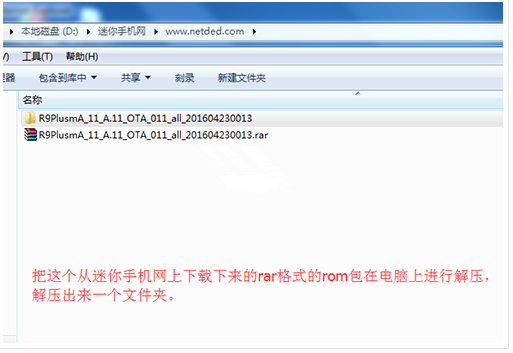
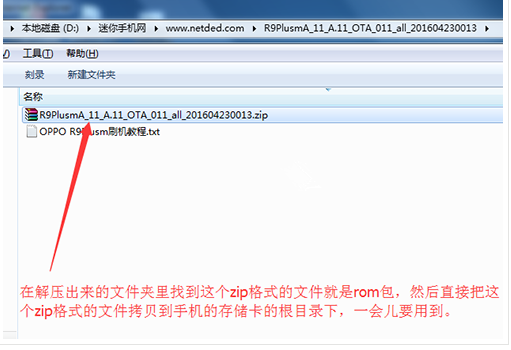
3:OK,現在把手機關機,關機之後,同時按住手機的【電源鍵】和【音量下鍵】,直到進入recovery模式,選擇【簡體中文】
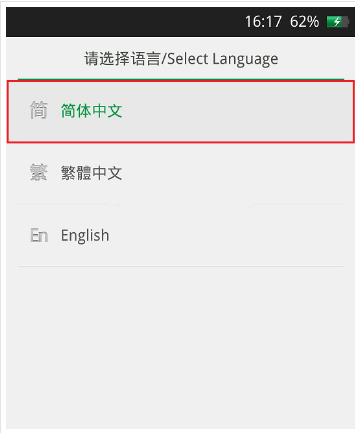
4:然後選擇【清除數據和緩存】,點擊 【清除用戶數據和緩存】直到完成
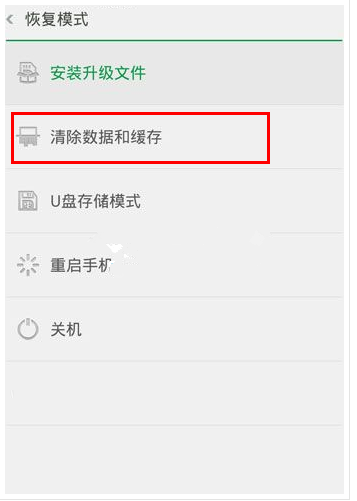
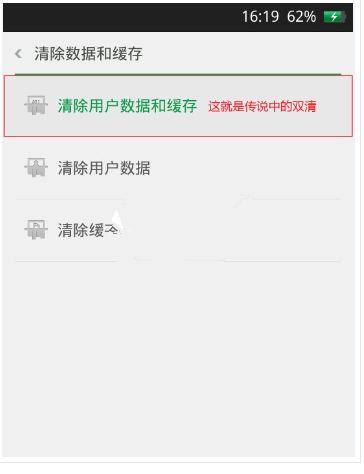
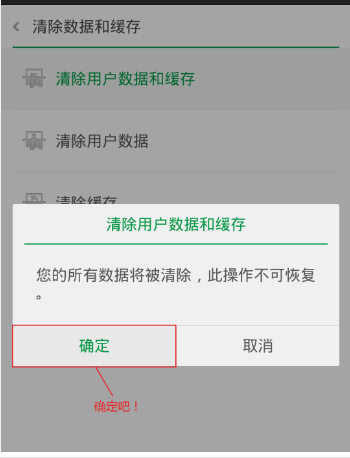
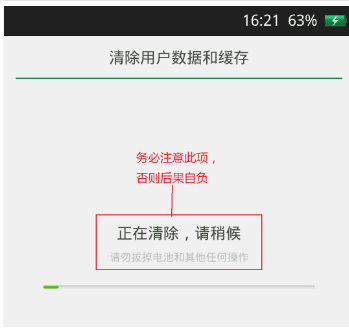
5:然後選擇【安裝升級文件】
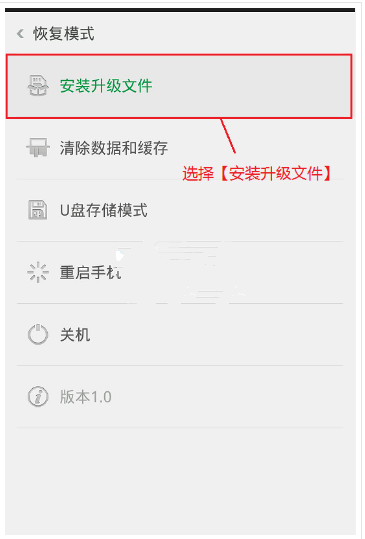
6:接下來選擇剛才復制到手機存儲卡根目錄下的zip格式的升級包,然後選擇確定,接著就開始安裝啦
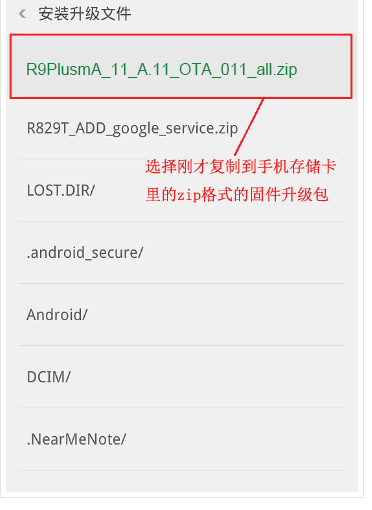
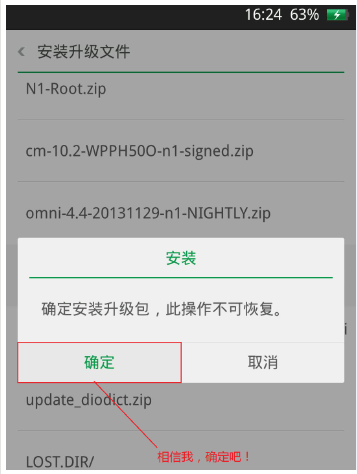
7:安裝完成後,重啟或者繼續安裝
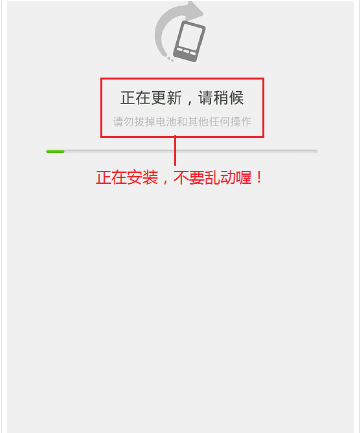
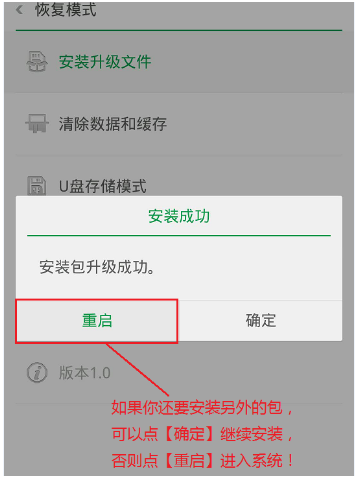
8:OK,重啟就可以了
以上就是OPPO R9Plus的刷機教程啦!
OPPO R9Plus刷機包下載:http://www.romzhijia.net/romlist/1802_0_0_0
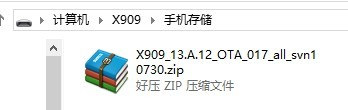 OPPO Find 5恢復官方兼救磚圖文教程
OPPO Find 5恢復官方兼救磚圖文教程
OPPO Find 5 刷成磚了該怎麼辦?如何恢復官方系統? 小編今天帶來了OPPO Find 5恢復官方兼救磚圖文教程,機友們趕緊來看看吧。
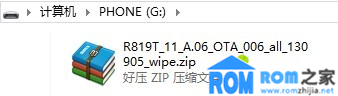 OPPO R819T恢復官方兼救磚圖文教程
OPPO R819T恢復官方兼救磚圖文教程
OPPO R819T刷成磚了該怎麼辦?如何恢復官方系統? 小編今天帶來了OPPO R819T恢復官方兼救磚圖文教程,希望對機油們有所幫助。 准備
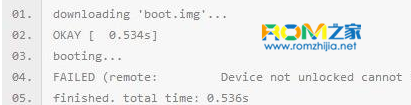 一加手機root失敗怎麼辦 一加手機root失敗解決方法
一加手機root失敗怎麼辦 一加手機root失敗解決方法
一加手機root失敗怎麼辦?一加手機root失敗解決方法,如果你想要為自己的一加手機獲取ROOT權限卻失敗的話,可以試一試下文的解決方法,希望能幫助到大家。
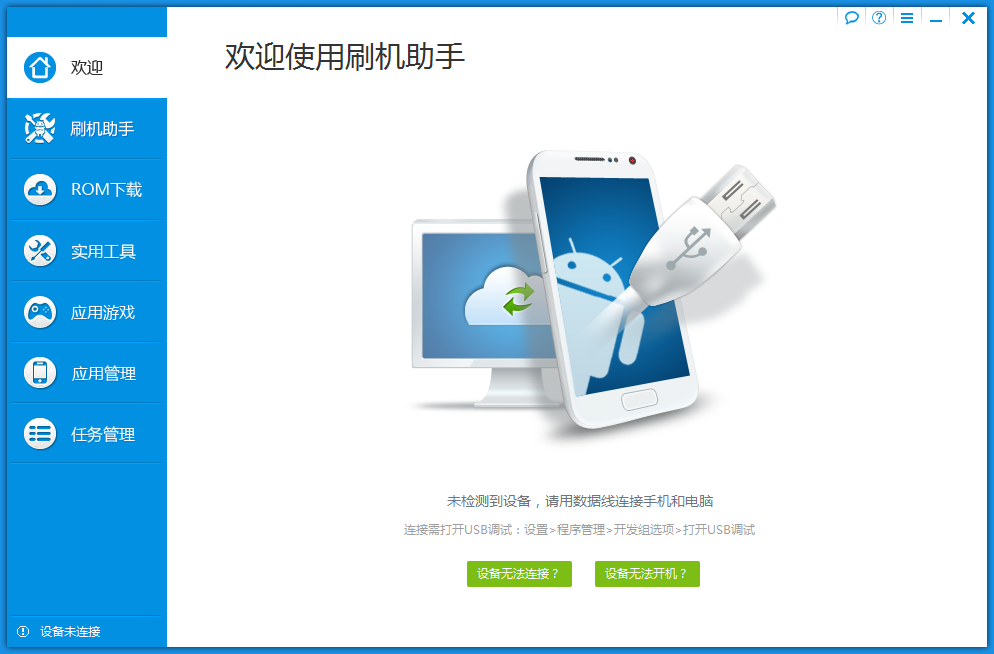 索尼愛立信MK16i使用刷機助手刷機圖文教程
索尼愛立信MK16i使用刷機助手刷機圖文教程
索尼愛立信MK16i介紹: 索尼愛立信MK16i這款產品采用3.7寸觸控屏,采用鏡面設計風格,設計風格偏向女性,屏幕分辨率達到了480x854,效果十分